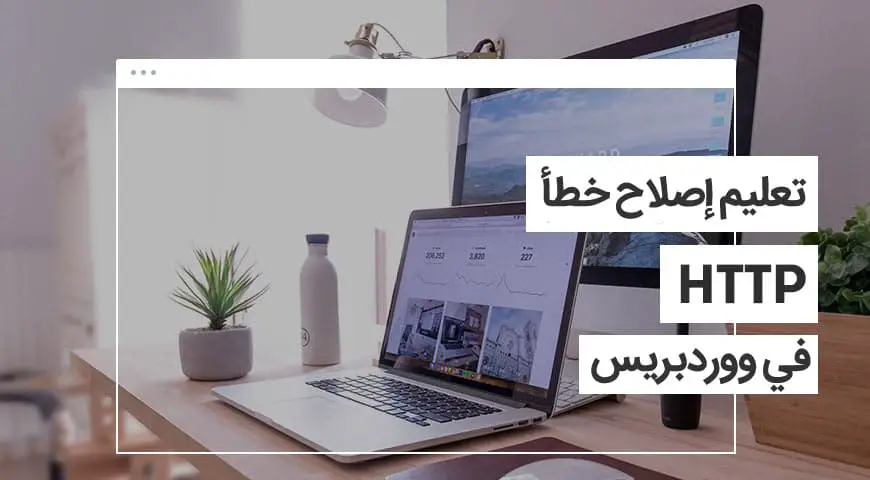يكون لدي جميع المنصات ميزات و عيوب. لا يستثني عن هذا الأمر نظام إدارة محتوي ووردبريس أيضاً.
يعتبر خطأ HTTP أحد من الأخطاء الشاسعة في نظام إدارة محتوي ووردبريس. لا يبقي هذا الخطأ أي أثر من نفسه خلافاً للأخطاء الأخري.
لهذا يأخذ الوقت إصلاح خطأ HTTP في وردبريس و هو صعب ولكن تضطر إلي إختبار جميع الأساليب لمعرفة على المشكلة.
أخذنا الإعتبار جميع الجوانب في هذه المقالة و نحقق من أسهل أساليب و أكثر تقدماً منها. على سبيل المثال تغيير إسم الصورة و تحديث المتصفح و زيادة مساحة ذاكرة PHP.
تأكد عن يجب عليكم الصبر لإصلاح خطأ HTTP في ووردبريس. كما ذكرناها في السابق غير واضح هذا الخطأ و قد تساهم العديد من العوامل فيه.
في البداية نقدمكم ملخص عن هذا الخطأ للتعرف عليها. ثمّ نبحث عن أساليب و أسباب ظهور هذا الخطأ. إتبعنا.
ما هو خطأ HTTP في ووردبريس؟
من الأفضل تعرف المزيد على هذا الخطأ قبل إصلاح خطأ HTTP في ووردبريس.
يحدث خطأ HTTP في ووردبريس عادتاً عندما تستهدف إلي تحميل محتوي الفيديو من خلال آلة تحميل وسائط ووردبريس.
يعرف خطأ HTTP في ووردبريس إلي خطأ غير معروف. لأنكم لا تعرف على ما تريدها و إلى أين تذهبون. لأن هناك الكثير من المحتملات لهذا الخطأ.
إحدي من صعوبات إصلاح خطأ HTTP في ووردبريس هي أن لا يجعل أي شفرة خطأ لديكم. على عكس المتصفحات التي تعرض رمز الخطأ عند مواجهة الخطأ في الكود المصدر للموقع.
يساعدكم رمز الخطأ إلي المعرفة على ما يجب تبحثوها و تعمل كمرجع. ولكن ليس هذا الخطأ عند المواجهة مع خطأ HTTP. الشىء الوحيد الذي تشاهدوها تكون عبارة HTTP Error فحسب.
تعليم إصلاح خطأ HTTP في ووردبريس
هناك أسباب كثيرة لظهور هذه الخطأ في ووردبريس. على سبيل المثال المشاكل المرتبطة إلي الإضافات و حجم الصور و المشاكل المتعلقة إلي الذاكرة و غير ذلك. ولكن لا تعلم ما هو سبب ظهور خطأ HTTP في ووردبريس بينما يحدث هذا الخطأ.
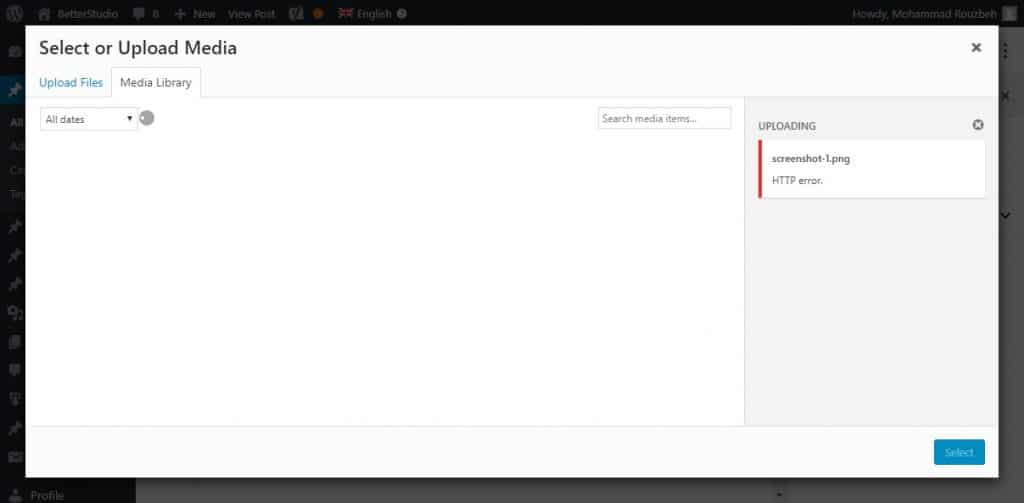
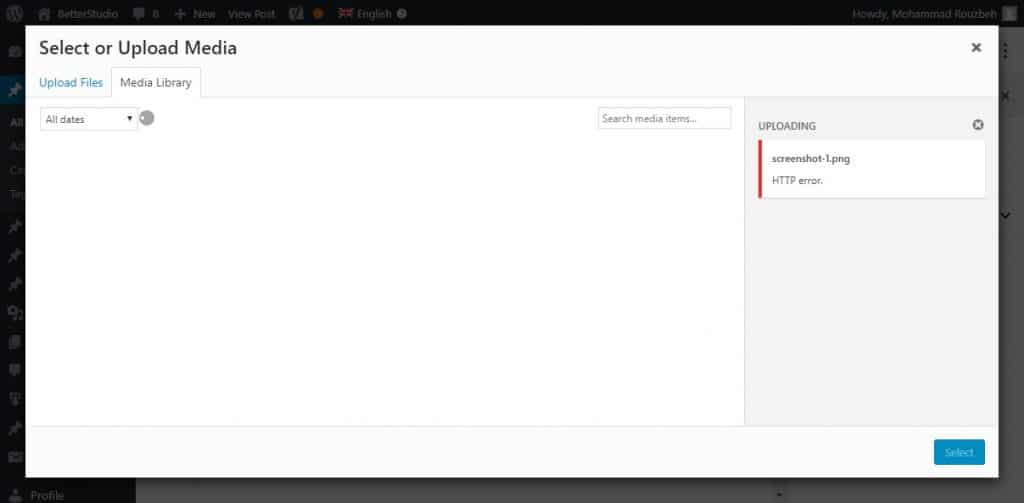
لحسن الحظ هناك أساليب مختلفة لإصلاح خطأ HTTP في ووردبريس. نحن نقوم بتحقق من جميع الأساليب لإصلاح الخطأ في ووردبريس في هذا المقال من موقع شركة “betterstudoi”. دون شك يحل مشكلتكم عبر إحدي من هذه الخطوات.
۱. تحديث الصفحة أو تغيير المتصفح
يعتبر تحديث صفحة ووردبريس أسهل خطوة إصلاح خطأ HTTP في ووردبريس. أولي خطوة لإصلاح خطأ HTTP في ووردبريس هي أن قاموا إلي تحديث صفحة ووردبريس. أسهل جداً؟ لا تندهش، هذا العمل يؤدي إلي إصلاح هذا الخطأ في الكثير من المواقع. دعنا حتي ننظر إلي سببه.
سببه هو أن فقد المتصفح الخاص بكم علاقته مع ووردبريس لأي سبب. هذا يؤدي إلي عدم إكمال عمل جريتموها. يمكن أن يعتبر هذا العدم العلاقة كمشكلة في خدمة الإنترنت الخاصة بكم. تحديث الصفحة تؤدي إلي إنشاء هذه العلاقة مرة أخري و إزالة هذا الخطأ بسهولة.
أحياناً نجد أنه لم تعد على صفحة ووردبريس الخاصة بكم من خلال تحديث الصفحة أو فتح علامة تبويب جديدة في متصفحكم.
يحدث هذا الحدث بسبب إعدادات خروج المستخدم التلقائي في ووردبريس. هذا هو أن إنتهي الوقت المسموح بإلبقاء في لوحة معلومات ووردبريس الخاص بكم و للوصول إليها يجب عليك تسجيل الدخول مرة أخري.
أيضاً يمكن مشاهدة خطأ HTTP بعد تسجيل دخول مرة أخري إلي ووردبريس و العودة إلي أداء عملية التحميل. قم بتحديث صفحة تكون فيها لإزالة هذا الخطأ.
يمكنك تغيير المتصفح الخاص بكم لإزالة خطأ HTTP أيضاً. عاماً يمكن أن يتنج المشكلة من المتصفح و لا تكن مشكلة في موقعكم. فقم بإختبار هذا الأسلوب، لا ضرر فيه.
كما ذكرناها في السابق يبدو هذا الأسلوب بسيط ولكن نحقق من جميع الجوانب في هذه المقالة. أيضاً نطالع جميع المحتملات.
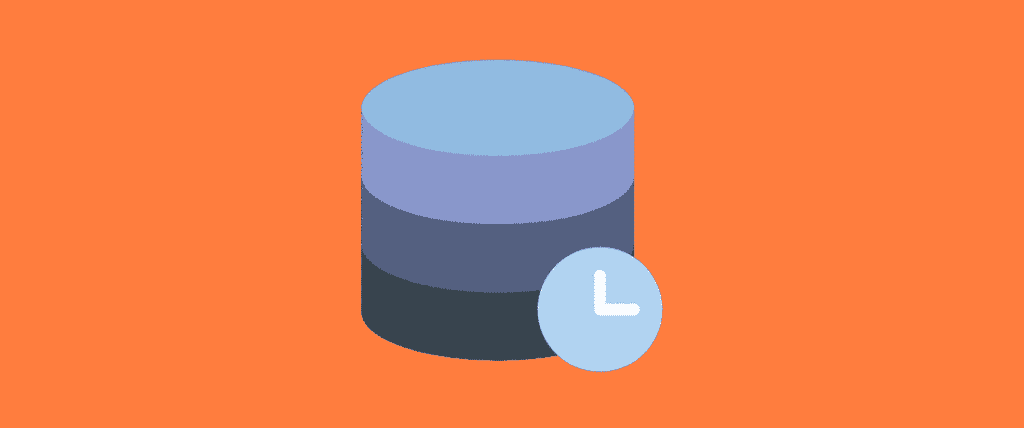
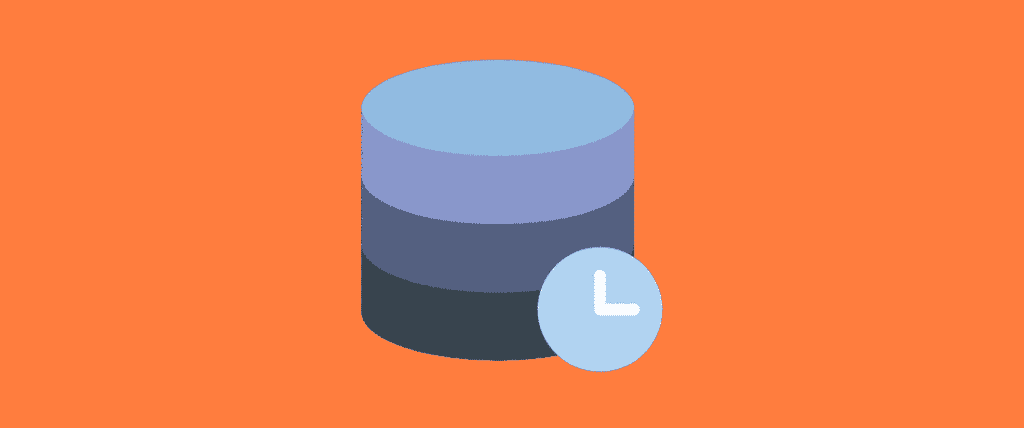
۲. مسح ذاكرة مخبأة المتصفح
من المحتمل إقترحت طريقة مسح ذاكرة مخبأة المتصفح. هذا يكون بسبب أهميته الكثيرة. مسح ذاكرة مخبأة المتصفح أحد من أساليب يساعدكم بينما تواجه إلي مشكلة في مشاهدة الموقع. أيضاً يفيد في الكثير من الأحيان.
ما هي ذاكرة مخبئية المتصقح؟ عندما تزور موقع يحفظ المتصفح الخاص بكم بيانات متعلقة إلي ذلك الموقع في ذاكرته. هذا العمل يساعد إلي عدم تحميل مكرر البيانات الزائدة أثناء إعادة زيارة المواقع.
في هنا يطرح أسئلة و هو أن لماذا تحتاج إلي مسح ذاكرة مخبئية المتصفح؟ في الكثير من الأحيان لا تدرك على مشاكل يكون سببها ذاكرة مخبأة المتصفح. لأنّه يحدث جميع الحوادث في الخلفية.
تخيل على سبيل المثال أن تقامون إلي تغيير في موقعكم. ولكن لا تشاهد تغيير في موقعكم أثناء تحديث الصفحة. كأنّه لم يجري التغييرات. في هنا يقوم ذاكرة مخبأة المتصفح إلي إنشاء مشكلة. لأنّ حفظت بيانات موقعكم في ذاكرة مخبأة المتصفح و يعرض نفس المعلومات عند كلّ زيارة.
حاول إلي أسلوب آخر قبل مسح الذاكرة المخبأة في المتصفح الخاص بكم. تسبب هذه الطريقة بمسح الذاكرة المخبأة لصفحة واحدة فقط.
يجب إستخدام مفاتيح إختصار CTRL+F5 لمسح ذاكرة مخبأة الصفحة في ويندوز و لينوكس. إن تعتبر من مستخدمي ماك قوموا بإستخدام مفاتيح إختصار CMD + SHIFT + R. أيضاً تستخدم SHIFT + Reload لأبل سفاري Apple Safari.
ولكن يجب إتباع خطوات أخري لمسح جميع ذاكرة مخبأة المتصفح الخاص بكم. نعلم هنا كيفية مسح ذاكرة مخبأة المتصفحات الشاسعة.
Chrome
لمسح ذاكرة مخبأة متصفح جوجل كروم:
- إنقر على أيقونة ثلاث نقاط من زاوية اليمين –المتصفح أعلاه
- إضغط على More Tools في القائمة المفتوحة.
- أختر Clear browsing data هنا. (يعد مفتاح مختصر Ctrl+Shift+Del للنقل إلي عملية مسح ذاكرة مخبأة المتصفح في جوجل كروم)
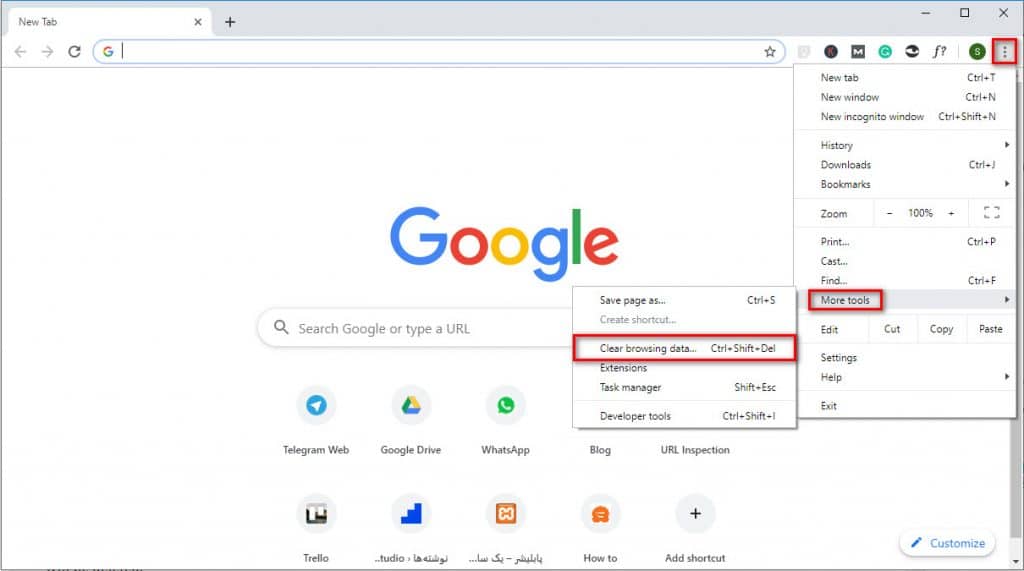
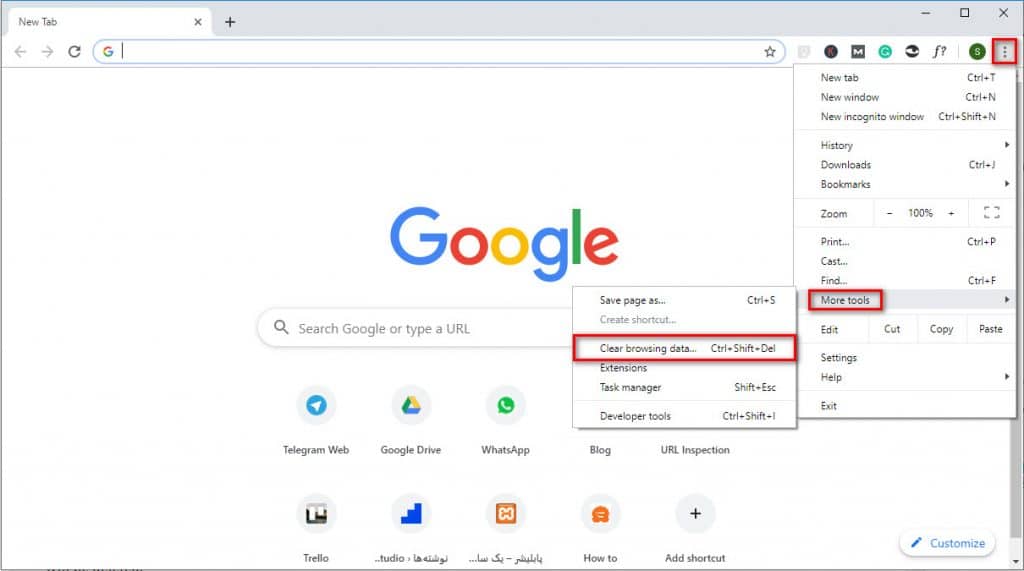
- تفتح نافذة بإسم Clear Browsing Data. تتأكد عن وضع علامة على خيار Cached images and files فقط. وإلا يحذف جميع المعلومات المتعلقة إلي كلمات مرور المحفوظة و ملفات تعريف الإرتباط و تأريخ و غيرها أيضاً!
- في الخطوة الأخيرة إنقر على بعد القيام إلي التغييرات المطلوبة حتي تزيل ذاكرة مخبأة المرتبطة إلي الصور و ملفات متصفح جوجل كروم.
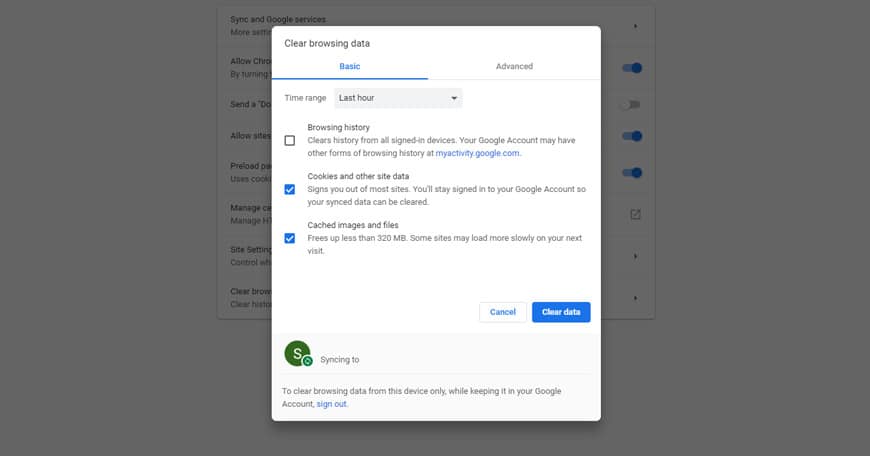
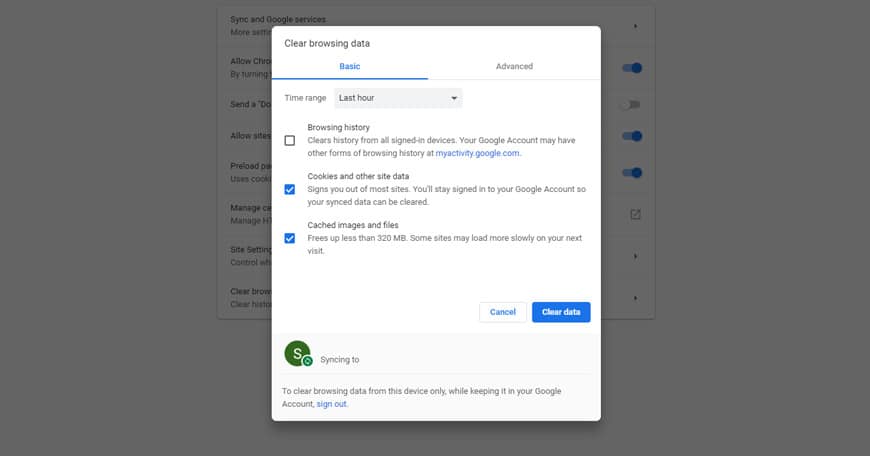
هناك ميزة رائعة عند مسح ذاكرة مخبأة المتصفح و هي أن تسطيع تحديد النطاق الزمني الذي تريده.
هذا هو أن متي تريد مسح ذاكرة مخبأة المتصفح الخاص بكم. فإنتقل إلي القائمة المنسدلة في بداية نافذة Clear Browsing Data و قوموا بتحديد الوقت الذي تريده.
Mozilla Firefox
لمسح الذاكرة المخبأة في متصفح فايرفوكس:
- إنقر على أيقونة ثلاث نقاط من خلال زاوية اليمين– في الجزء العلوي من المتصفح.
- إضغط على خيار History.
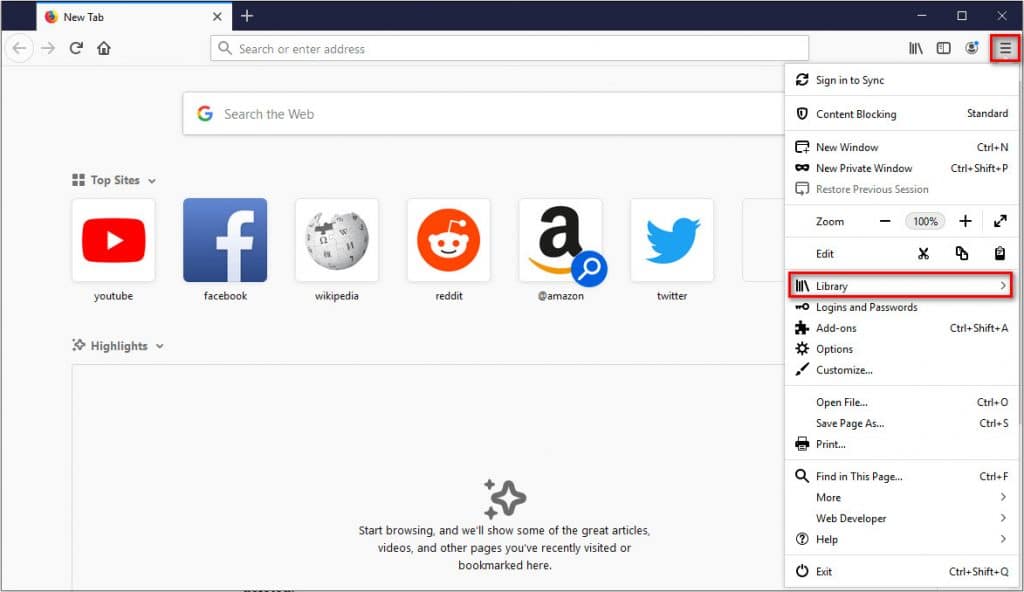
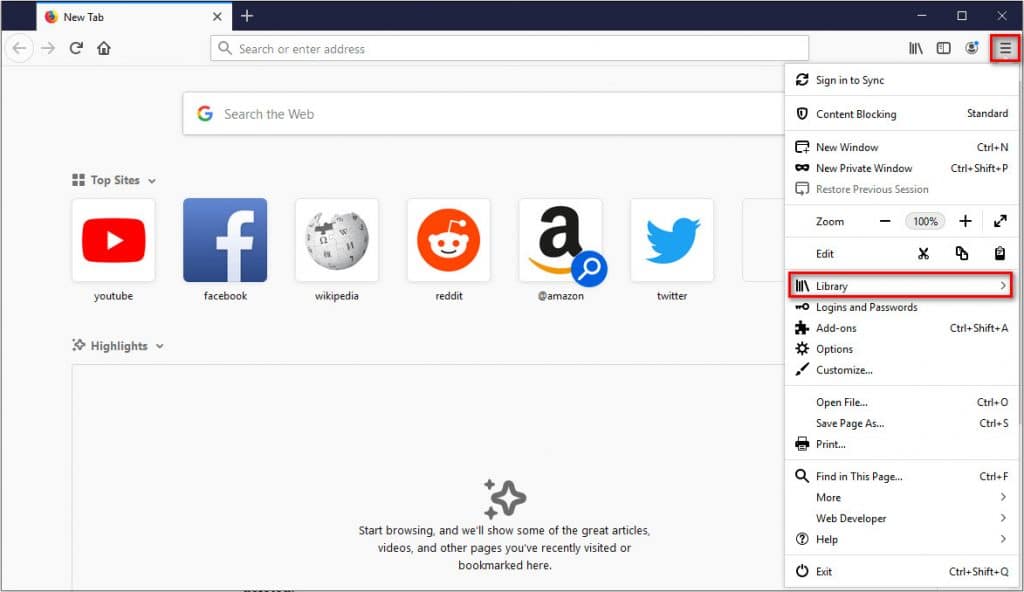
- إضغط على خيار Clear Recent History في القائمة التي ظهرت.
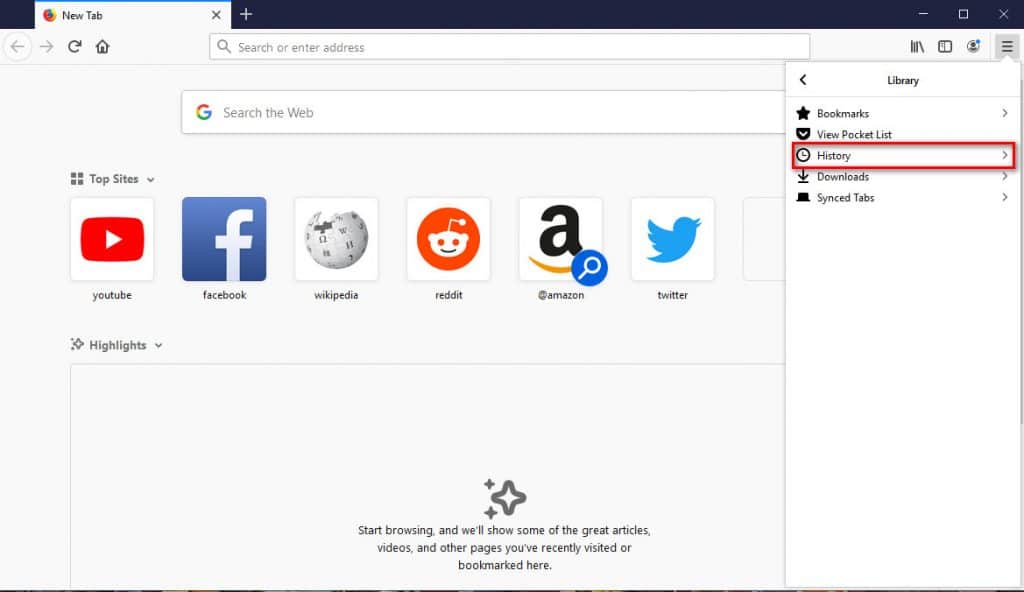
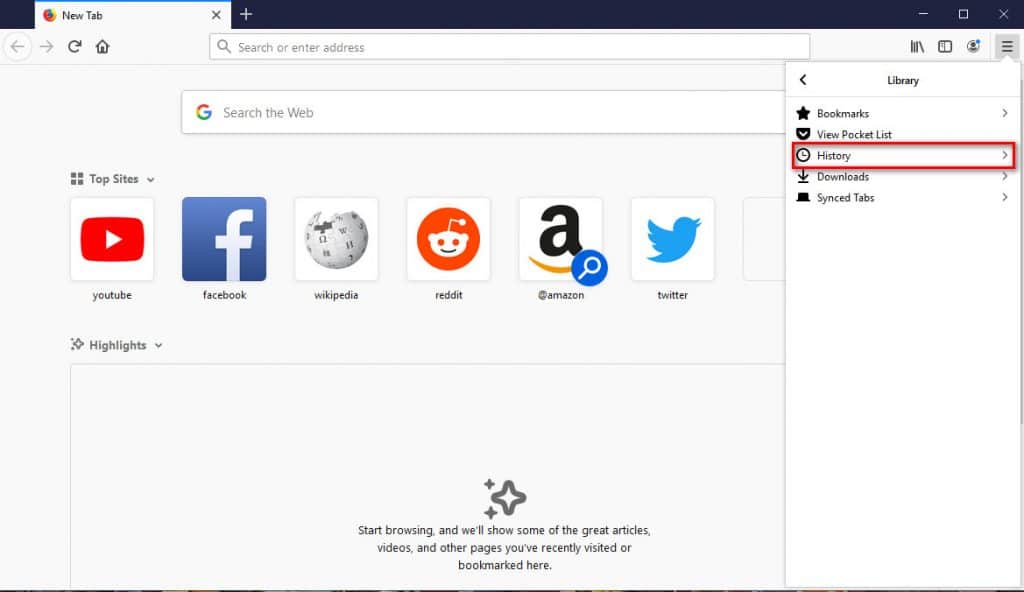
- يجب إختيار Everything من خلال قائمة Time range to clear في النافذة المفتوحة. تأكد عن وضع علامة على خيار Cache وإلا تحذف جميع بيانات متصفحكم أيضاً.
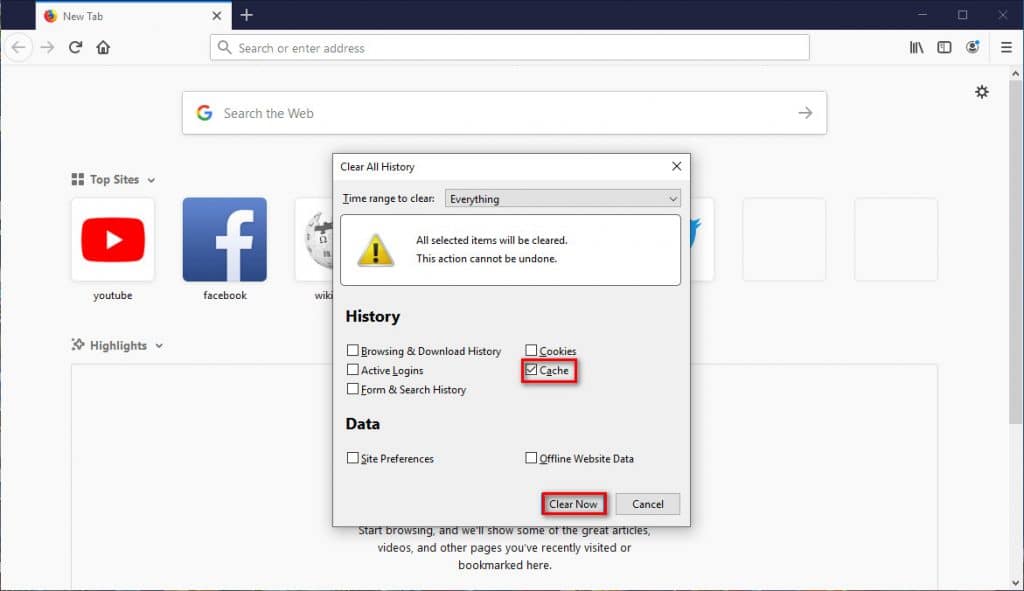
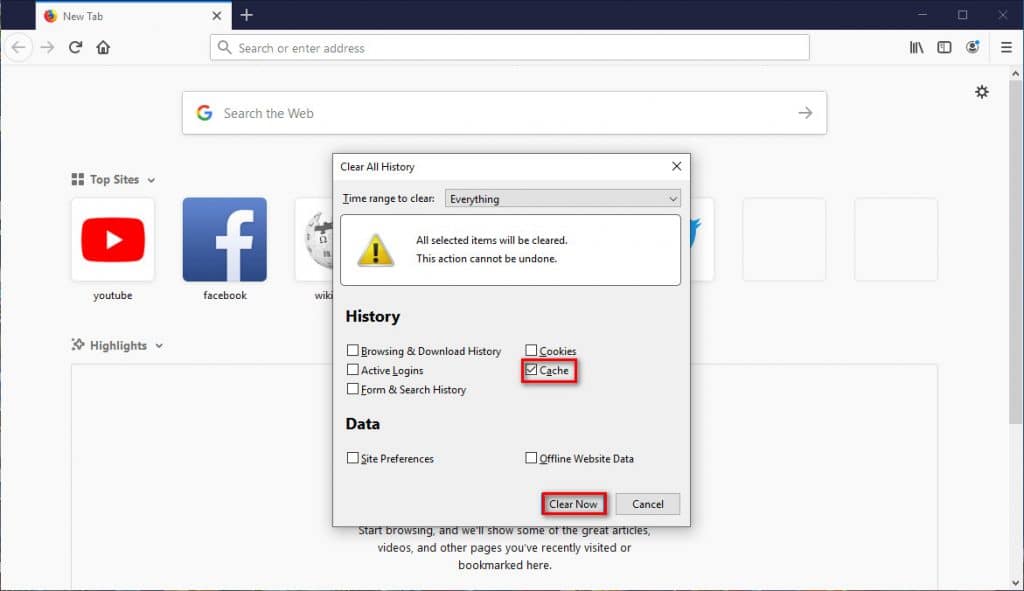
- في الخطوة الأخيرة أضغط على Clear Now.
Safari
في البداية يجب عليكم تفعيل خيار آخر لمسح الذاكرة المخبأة في متصفح سفاري حتي تصلون إلي الإعدادات المتعلقة إلي الذاكرة المخبأة. للقيام إلي هذا العمل:
- أدخل إلي متصفح سفاري و إنتقل إلي مسار Preferences → Advanced.
- قم بتنشيط خيار Show Develop Menu in Menu Bar هنا.
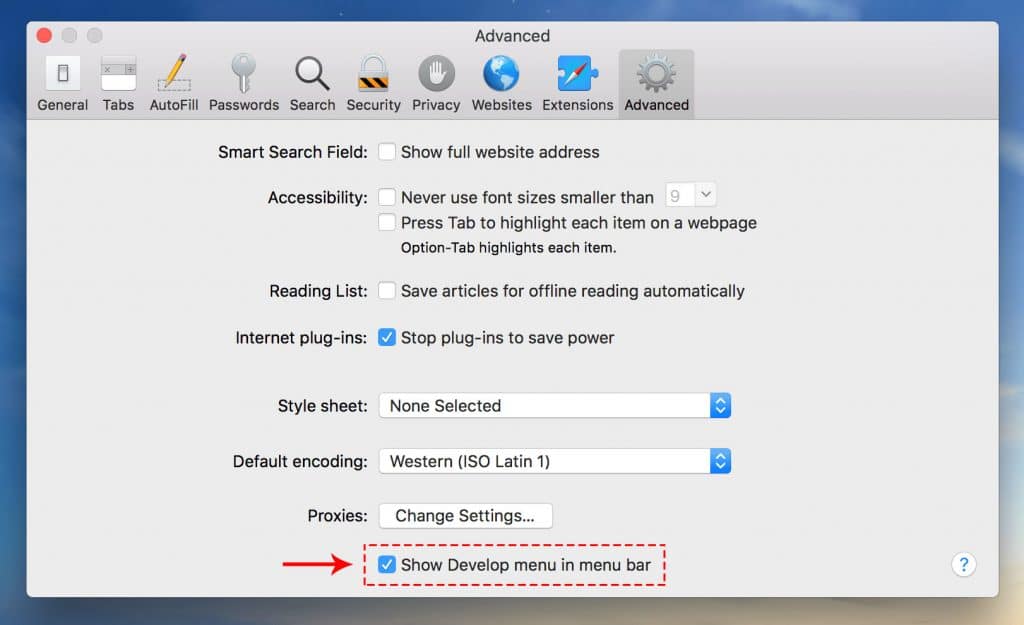
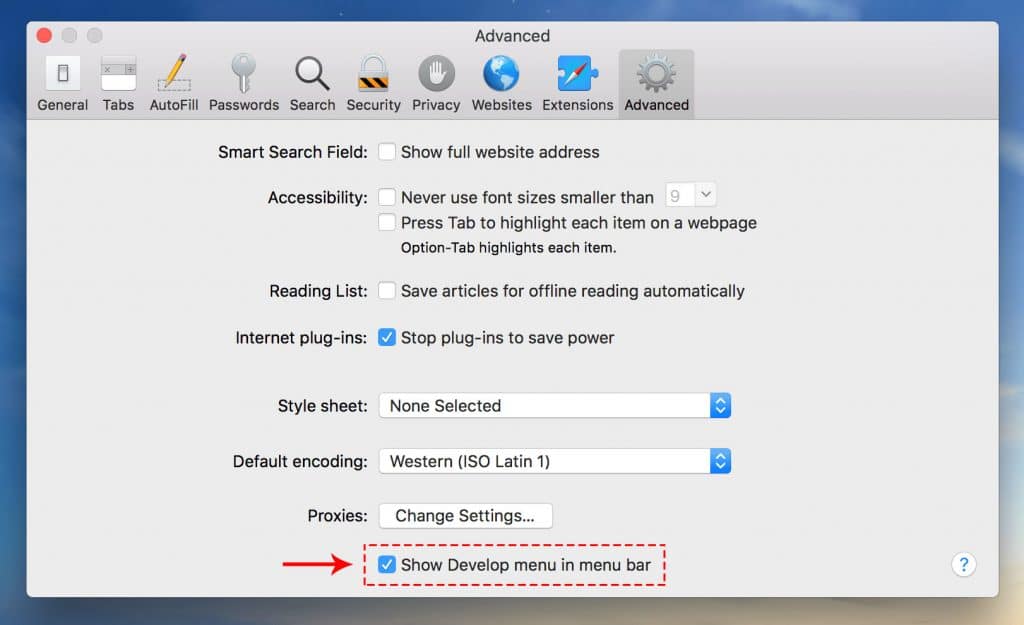
- ثمّ تظهر قائمة Develop في شريط أدوات المتصفح. إضغط عليها.
- بعدها إنقر على Empty Caches من القائمة المنسدلة المفتوحة.
تستطيع إلي مسح ذاكرة مخبأة سفاري بهذه السهولة. ب
Internet Explorer
لمسح الذاكرة المخبأة في متصفح Internet Explorer:
- في المرحلة الأولي إضغط على أيقونة الترس المسنن في الجزء العلوي – يمين المتصفح. ثمّ إنتقل إلي Safety.
- قم بإختيار خيار Delete Browsing History من القائمة الجديدة. لاحظ ان يجب تفعيل خيار Temporary Internet files and website files فحسب.
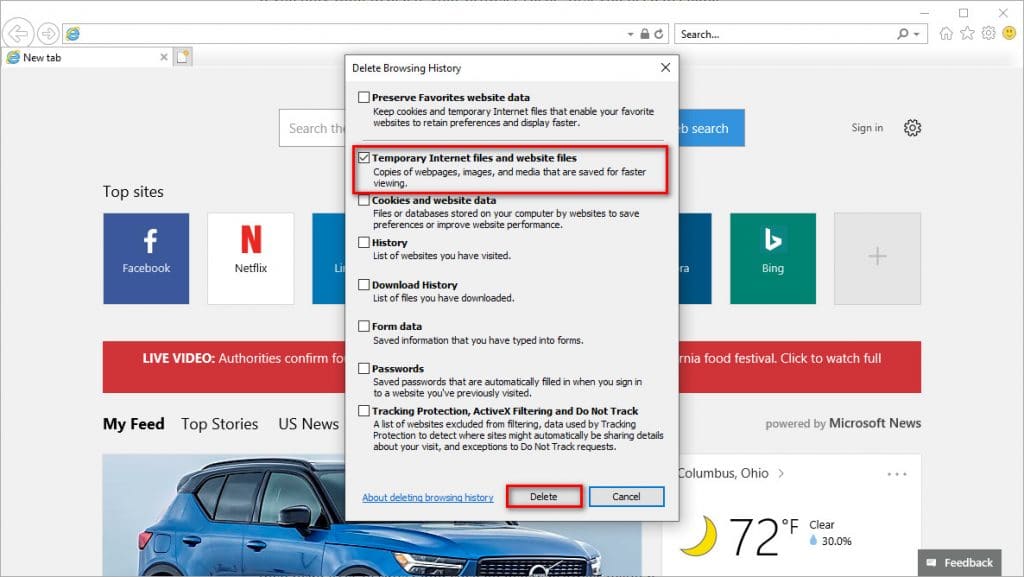
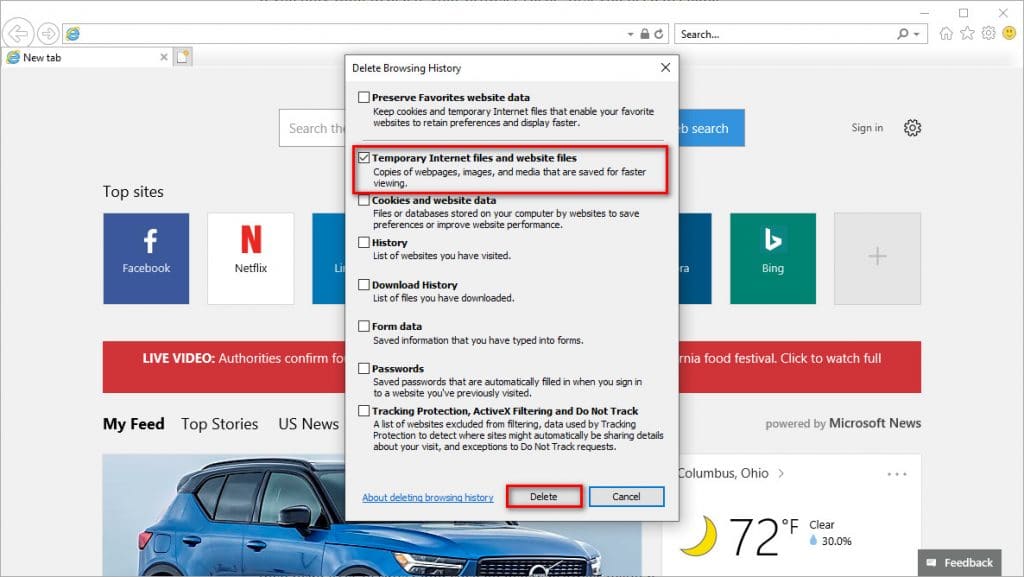
- في المرحلة الأخيرة إنقر على خيار Delete لمسح هذه البيانات.
Microsoft Edge
لمسح الذاكرة المخبأة في متصفح إيدج:
- إنقر على أيقونة ثلاث نقاط في الجزء العلوي من المتصفح.
- أختر خيار Setting.
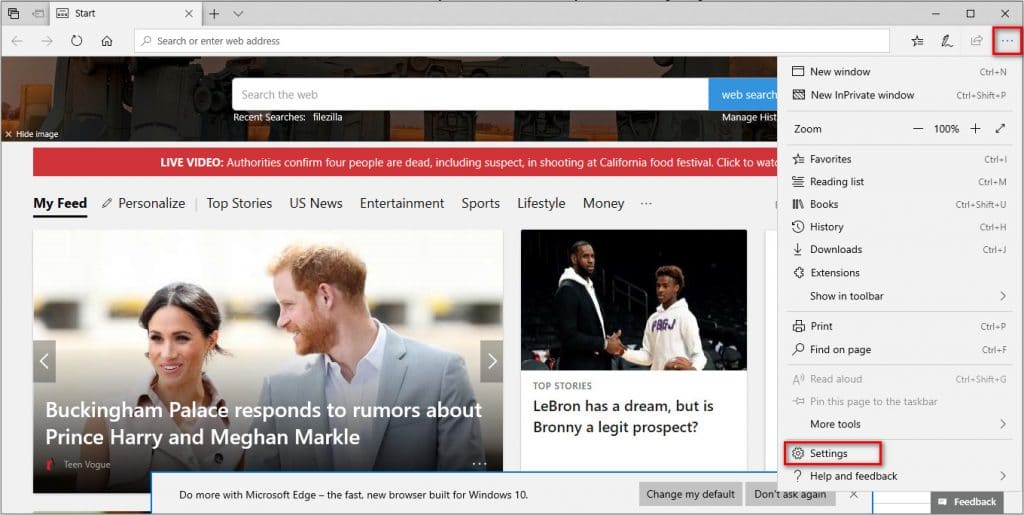
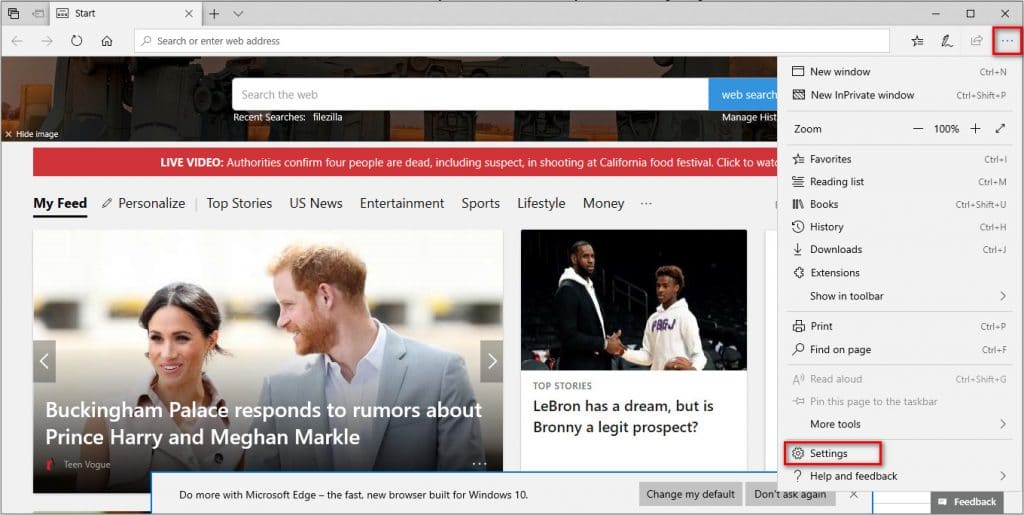
- إضغط على خيار Choose what to clear في القسم المرتبط إلي Clear Browsing Data. تأكد عن وضع علامة واحدة على خيار Cached data and files فقط.
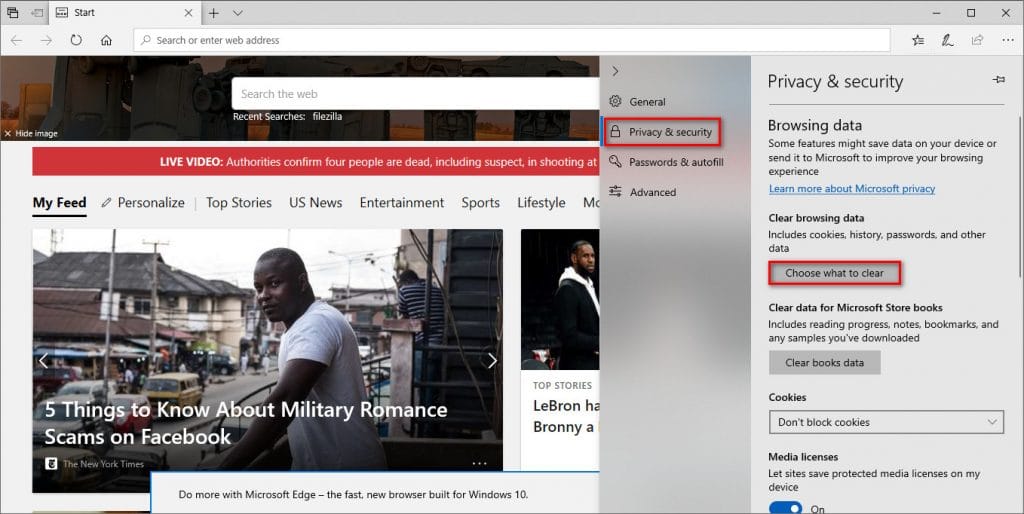
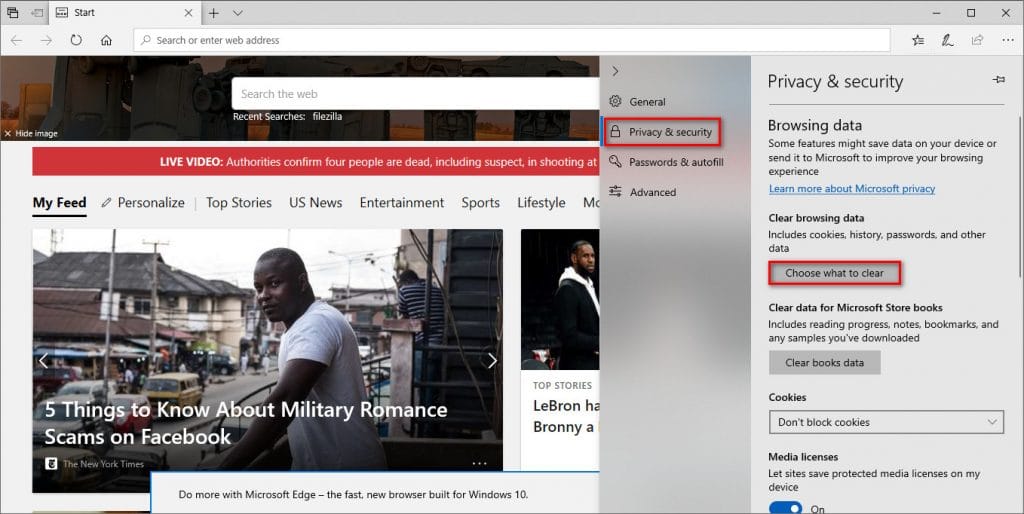
- في المرحلة الأخيرة إضغط على Clear لمسح هذه المعلومات.
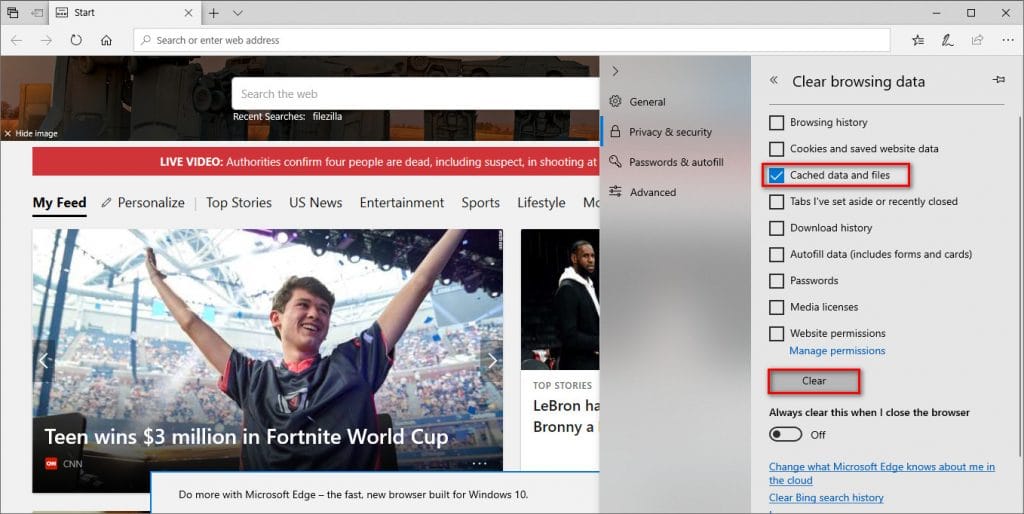
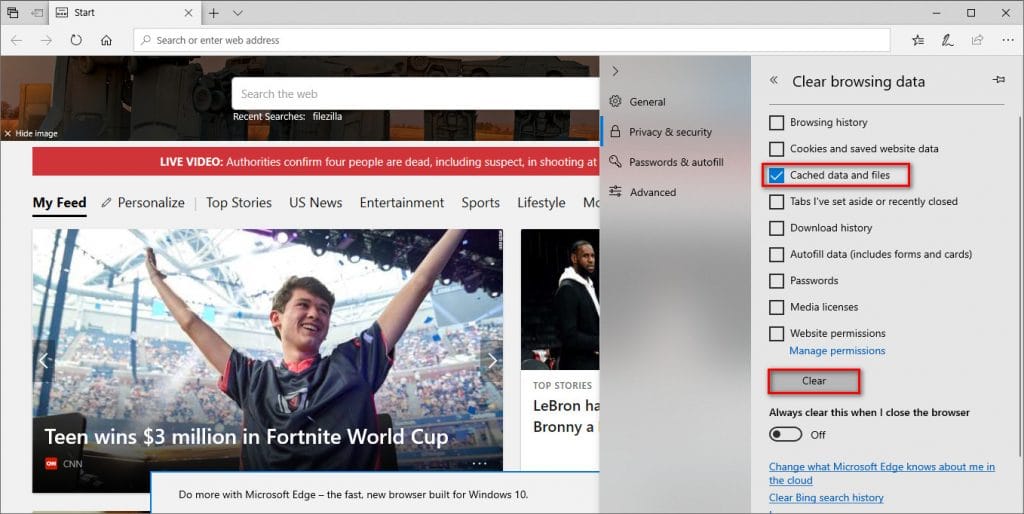
Opera
لمسح الذاكرة المخبأة في متصفح أوبرا:
- إنقر على أيقونة O في الزاوية اليسري من المتصفح.
- إنتقل إلي More Tools ثمّ أختر خيار Clear Browsing Data هنا.
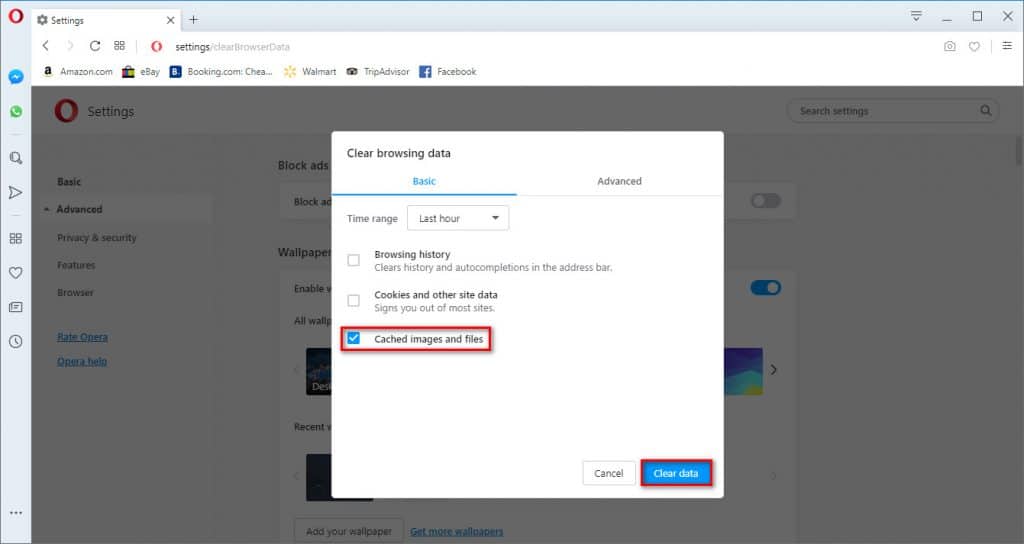
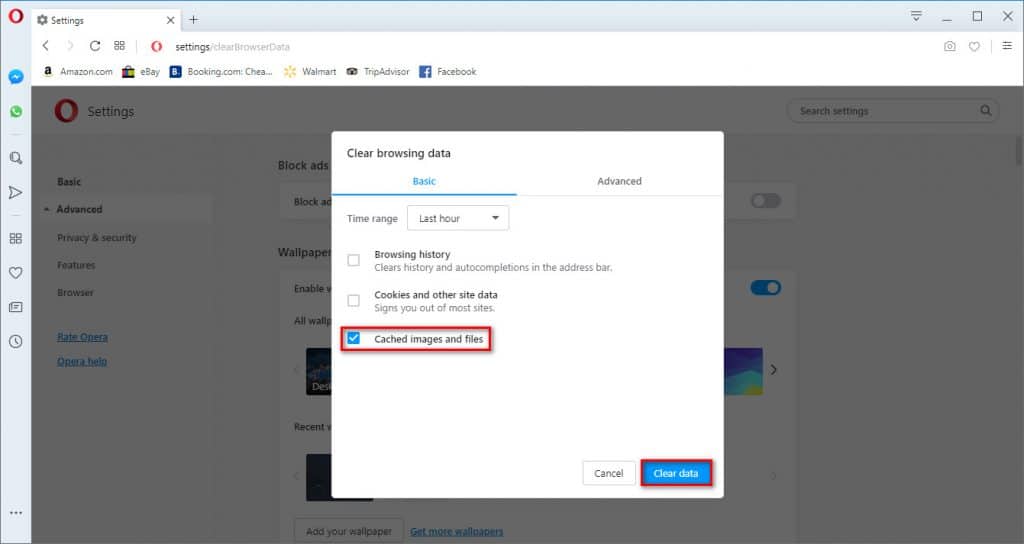
- يمكنك إختيار النطاق الزمني الذي تريده عبر القائمة المنسدلة Obliterate the following items from. في الأسفل تأكد عن تفعيل خيار Cached images and files فقط.
- في الخطوة الأخيرة إضغط على خيار Clear browsing data.
هذه تعتبر كافة أعمال التي تجب عليكم القيام بها.
۳. تغيير إسم ملف الصورة
يعد تغيير إسم ملف الصورة أحد من أساليب إصلاح خطأ HTTP في ووردبريس. ربما تخيل أن ما هي علاقة هذا الموضوع إلي خطأ HTTP؟ ولكن تحل هذه المشكلة في الكثير من الأوقات.
كما تعلم إن قوموا إلي تحميل الملف المكرر في ووردبريس يجعل ووردبريس رقم (للتحديد بين ملفين بأسماء متطابقة) في نهايته. ولكن يمكن أن لا تتم هذه العملية بمفردها أحياناً و أنتم تضطر إلي القيام بها بنفسكم.
للقيام إلي هذا العمل لا يمكنكم تغيير إسم ملف الذي تم تحميله مباشراً. يجب عليكم تغيير إسم ملف الذي تريده محلياً و من الكمبيوتر الخاص بكم و قوموا بتحميلها مرة أخري. ب
لا أختر أسماء غريبة أثناء إختيار الإسم. لأنه يمكن أن يتعرف على بعض الأحرف كرمز بلغات أخري. أيضاً تذكر عن إستخدام شرطة لترقيم الملفات. على سبيل المثال: filename-01.png.
۴. تقليل حجم الصورة
في بعض الأحيان تحتاج إلي تقليل حجم الصورة لإصلاح خطأ HTTP في ووردبريس.
هناك إضافات كثيرة للقيام إلي هذا العمل في أرشيف ووردبريس. أيضاً يجد أساليب أخري لتقليل حجم الصورة دون إنخفاض جودتها.


يعتبر Imagify أحد من أفضل إضافات تحسين الصورة. کی از بهترین پلاگینهای بهینه سازی تصویر Imagify است. تقوم هذه الإضافة إلي جميع الأعمال المرتبطة إلي تغيير الأحجام و تقليل حجم الصورة. العمل الوحيد الذي يجب القيام بها هو تنزيل التنصيب و تفعيل هذه الإضافة.
۵. تغيير تنسيق الصورة
يعتبر تغيير تنسيق الصورة أحد من الأساليب لإصلاح خطأ HTTP في ووردبريس. يمكن أن تتفاعل ووردبريس إلي التفاصيل أحياناً. تلعب مع شكل الصور. أختر إحدي من الأشكال الشاسعة في كل مرة.
أحصل على صورتك بتنسيقين رائجين: .jpg و .png لإزالة هذه المشكلة. قم بتحميل الصورة بواحد نسيق في كل مرة و معرفة على الصورة التي تواجهوها عند تحميل خطأ HTTP.
۶. تعطيل الإضافات و القوالب
نقترح إلي تعطيل جميع الإضافات كحل الذي يفيد في الكثير من الأحيان. أيضاً إستخدم قالب إفتراضي ووردبريس.
أحياناً بعض من الإضافات الآمنة و الإضافات المتعلقة إلي تقليل حجم الصورة يؤدي إلي إنشاء خطأ HTTP في ووردبريس.
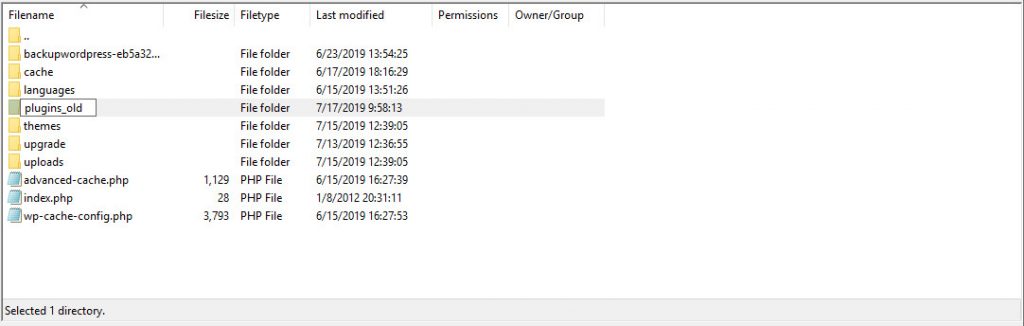
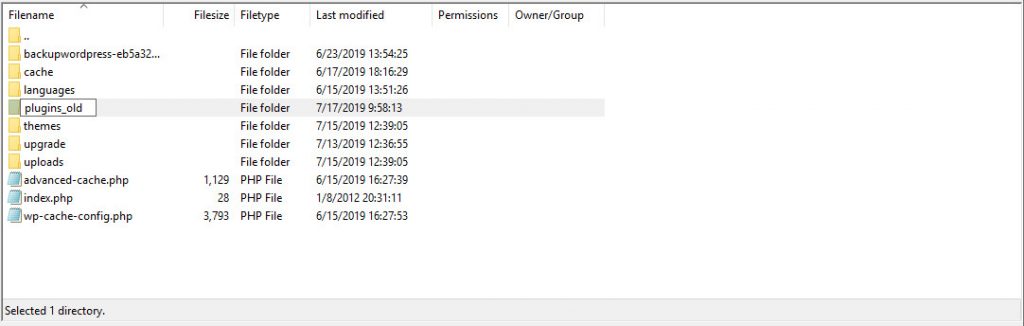
تؤثر الإضافات الآمنة على تنزيل الصور أحياناً. إذا تواجهوا إلي هذا الخطأ بعد تثبيت الإضافة الجديدة في ووردبريس قوموا بتعطيل الإضافة المطلوبة دون تأخير.
لتعطيل الإضافات يكفي الإنتقال إلي ملف wp-content من خلال FTP و قوموا بتغيير ملفات plugins و themes إلي الإسم الآخر. (الصورة أعلاها)
إذا تستهدف إلي عدم تأثير تعطيل الإضافات على موقعكم مباشرة فقم بمحاكاته في الموقع الستيج الخاص بكم. ثمّ قم بتعطيل الإضافة أو القالب المطلوبة إذا كنت تفيد هذا الحلّ.
۷. زيادة مساحة ذاكرة PHP في ووردبريس
يعتبر فقدان المساحة الحاجة إليها في جانب الخادم للقيام إلي التحميل إحدي من أسباب مشاهدة خطأ HTTP في ووردبريس. يعتبر هذا من الأسباب أكثر رائجة. خاصة عندما تستخدم الإستضافة المشتركة.
لحلّ هذه المشكلة يجب زيادة كميات ذاكرة PHP في ووردبريس. نحنن نقترح 246 ميغابيت من المساحة. هناك أساليب أخري لزيادة مساحة الذاكرة. نشير إلي بعض منهم في هنا. .
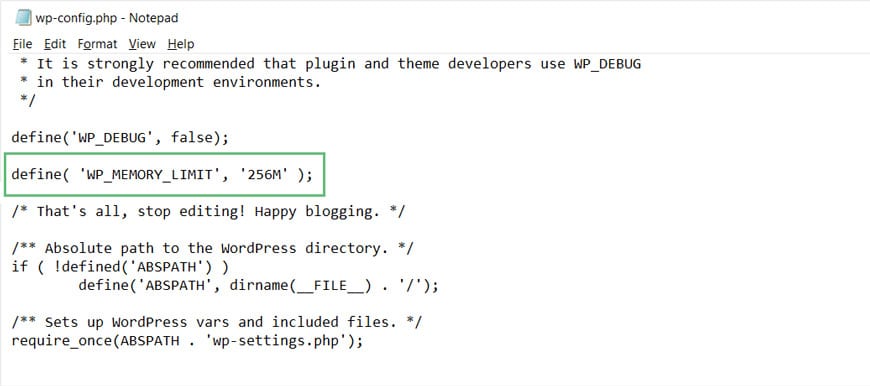
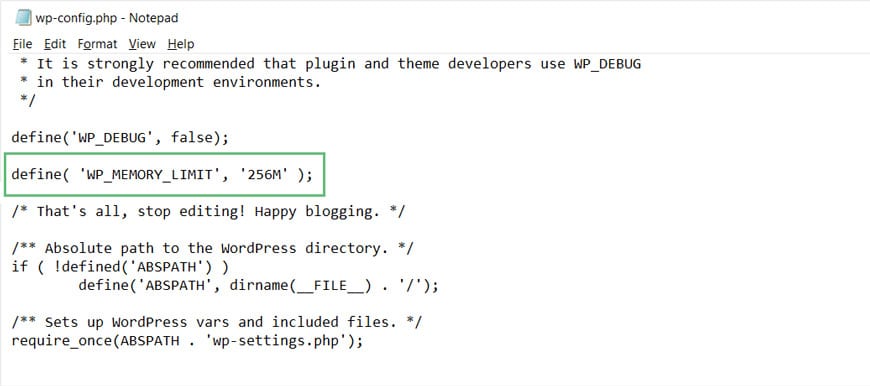
زيادة مساحة ذاكرة PHP من خلال wp-config.php
يعتبر إستخدام ملف wp-config.php أحد من الأساليب لزيادة مساحة ذاكرة PHP في ووردبريس. للقيام إلي هذا العمل يجب عليكم زيادة الشفرة التالية إلي الملف wp-config.php:
define( ‘WP_MEMORY_LIMIT’,’256M’);زيادة مساحة ذاكرة PHP من خلال cPanel
الطريقة الأخري هي أن تقوموا إلي زيادة مساحة الذاكرة عبر سي بانيل. إذا كان لوحة مضيفكم cPanel قوموا بزيادة مساحة الذاكرة من خلال قسمين مختلفين.
الأسلوب الأول: إنتقل إلي قسم Software. إنقر على Select PHP Version في هذا القسم. ثمّ أختر Switch to PHP Options.
يمكن تغيير كميتها بالضغط على memory_limit. (نحن نقترح إلي 256 ميغابيت من المساحة في هنا)
الأسلوب الثاني: إرجع إلي قسم Software. إنقر على آلة MultiPHP INI Editor في هذا القسم.
إنتقل إلي قسم memory_limit عبر التحريك في النافذة المفتوحة و قوموا بتسجيل كمية التي تريدها وفقاً للصورة.
زيادو مساحة ذاكرة PHP من خلال php.ini
إن لا تستخدم cPanel يمكنكم زيادة المساحة من خلال ملف php.ini مباشراً.
للقيام إلي هذا العمل يكفي الإتصال إلي موقعكم من خلال FTP أو SSH. الآن إفتح ملف php.ini في مسار Root. (إن لا يجد هذا الملف إنشأوا ملف جديد بهذا الإسم.)
إبحث عن memory_limit و قوموا بتغيير كميتها وفقاُ للمساحة التي تحتاج إليها – 256 ميغابيت على الأقل.
زيادة مساحة ذاكرة PHP من خلال .htaccess
يمكنك إدارة عملياتخادم موقعكم عبر إتجاهات ملف .htaccess.
إذا لا يمكنك الوصول إلي ملف php.ini حتي الآن يجب القيام إلي زيادة مساحة الذاكرة عبر ملف .htaccess.
أدخل إلي موقعكم من خلال SSH أو FTP. إبحث عن .htaccess في root موقعكم.
زد كمية php_value memory_limit في هذا الملف لإزالة هذه المساحة الذاكرة. هذا كل ما عليك القيام به.
۸. تغيير متاحة مجلد التحميل
عندما يحدث خطأ متاحة مجلد التحميل ستلقي رسالة عاماً مفادها أنه لا يمكنكم تحميل أي محتوي في موقعكم. م
مجلد نتكلم حوله يكون مجلد Uploads في wp-content. يجعل في هذا المسار جميع المعلومات التي قاموا بتحميلها عبر الموقع الخاص بكم.
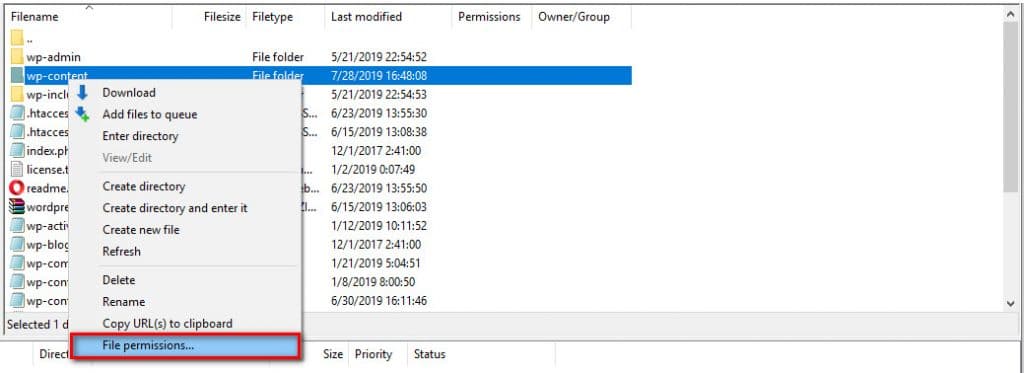
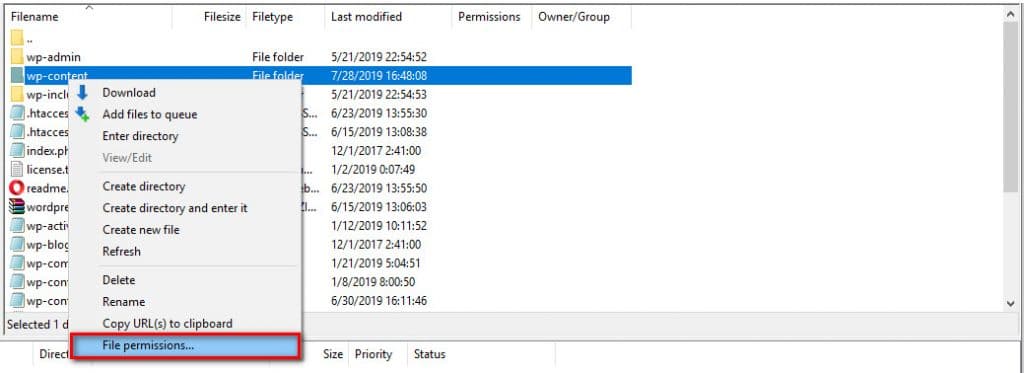
ينبغي أن يكون مستوي متاحة لجميع إعادات توجيه 750 أو 755. لمشاهدة مستوي متاحة مجلدات موقعكم أدخل إلي الموقع من خلال FTP.
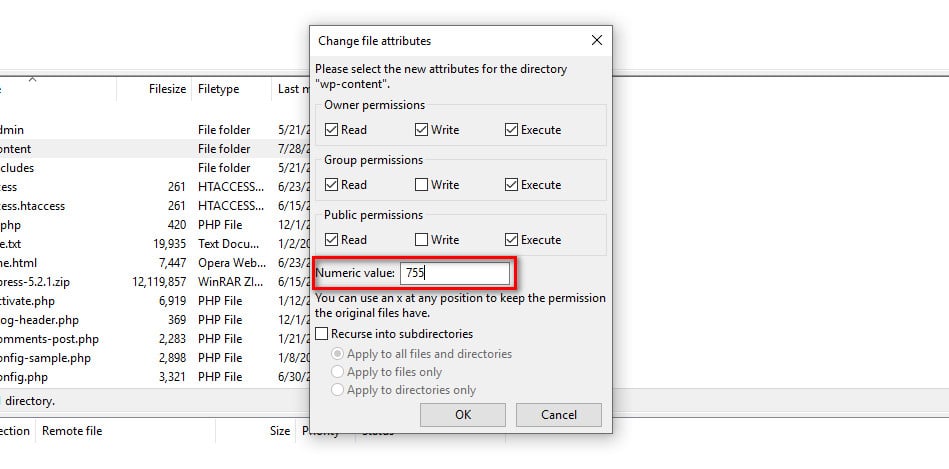
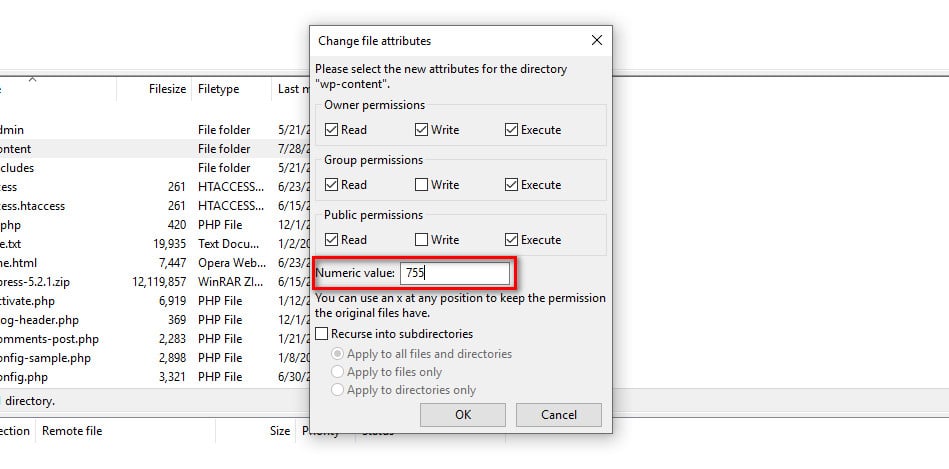
ثمّ قم بالنقر على اليمين فوق المجلد الذي تريده و إختيار خيار File premissions. يمكنك هنا تغيير الرقم إلي 755.
أيضاً تأكد عن تفعيل خيارين “Recurse into subdirectories” و “Apply to directories only إن قاموا إلي تغيير المتاحات يدوياً.
۹.تحديث إصدار PHP ووردبريس
لا تنسي التحديث. يعد عدم تحديث إصدار PHP أحد من أسباب أكثير شاسعاً لخطأ HTTP في ووردبريس. تقترح مطوري ووردبريس إلي المستخدمين حتي قاموا بتحديث إصدار PHP ووردبريس. التحديث يسبب إلي تقليل الخطأ إضافة إلي تحسين أمن و عمل موقعكم.
إذا تسعمل عن cPanel يمكن التحقق من نسخة PHP موقعكم بسهولة و تحديثها.
للقيام إلي هذا العمل أدخل إلي لوحة مضيفكم. إضغط على Select PHP Version عبر قسم Software.
يمكنك مشاهدة نسخة فعلية PHP هنا. أيضاً تستطيع تحديد إصدارات التي تدعم من خلال خادم الإستضافة الخاص بكم في القائمة المنسدلة.
۱۰. حذف مسار مكتبة الوسائط
يعتبر عدم ضبط مسار مكتبة الوسائط الخاصة بالموقع صحيحاً أحد من أسباب ظهور خطأ HTTP في ووردبريس.
يحدث هذا الحدث عندما قاموا بغتيير المستخدمين إلي مسار مكتبات. إذا شاهدت ملف Path في قسم الإعدادات و الوسائط في ووردبريس فإحذفه. ثمّ إحفظ التغييرات.
يكون مجلد / wp-content / uploads المكان الوحيد الذي يحفظ ملفات الوسائط فيه. هذا هو المسار الوحيد المعروف إفتراضياً لبرنامج ووردبريس و المضيفين.
۱۱. تعطيل mod_security في ووردبريس
Mod_security هو جدار حماية مفتوح المصدر يمكن أن يتسبب في بعض الأحيان في حدوث خطأ HTTP. يمكنك إصلاح ذلك من خلال تعطيل جدار الحماية في ملف htaccess.
كل ما عليك القيام به هو إضافة مقتطف الشفرة التالي إلي ملف htaccess:
<IfModule mod_security.c>
SecFilterEngine Off
SecFilterScanPOST Off
</IfModule>أيضاً يمكنك تعطيل هذه الحالة من خلال لوحة مضيفكم (هنا cPanel). يكفي النقل إلي قسم Security في لوحة مضيفكم و تحديد mod_security هناك.
ثمّ إجعل هذه الحالة على off و إحفظ التغييرات.
۱۲. تغيير مكتبة صورة ووردبريس من Imagick إلي GD Library
كما أشرناها كُتب ووردبريس بلغة PHP. أيضاً يستعمل PHP عن وحدات Imagick و GD Library عاماً لمكتباتها. كل من هذين المكتبتين قوية و تقوم إلي وظيفتها جيداً.
ولكن ينشأ مكتبة Imagick مشاكل للمستخدمين بسبب تقييد الذاكرة. منها خطأ HTTP في ووردبريس.
يكفي نسخ الشفرة التالية في الملف function.php أو شفرة المصدر قالب ووردبريس لتغيير مكتبة صورة ووردبريس من Imagick إلي GD Library:
functionwpb_image_editor_default_to_gd( $editors){
$ gd_editor= 'WP_Image_Editor_GD;'
$ editors= array_diff( $editors, array( $gd_editor) );
array_unshift( $editors, $gd_editor);
return$editors;
}
add_filter( 'wp_image_editors', 'wpb_image_editor_default_to_gd');ثمّ قم بإعادة تحميل صورة. إن لا يفيد هذا الأسلوب فإحذف هذه الشفرة عن ملفات التي نسخت فيها.
۱۳. تحديد عمليات Imagick في الملف .htaccess
كما ذكرناها في السابق يعتبر Imagick أحد من المكتبات القوية في ووردبريس. المشكلة الوحيدة فيها هي التقييد في مساحة الذاكرة. خيار الذي ينتج عنها الأخطاء الكثيرة في الغالب.
من جانب آخر تعلم أن يشتمل ملف .htaccess على أوامر التي تقوم إلي إدارة موقعكم و جعل على مسار Root مضيفكم.
الكثير من شركات المضيف يقتصر صور مكتبة Imagick إلي تحميل ملف في الوقت الواحد لزيادة سرعة تحميل الصور. لأن تحميل العديد من الصور في وقت واحد يؤدي إلي ظهور خطأ HTTP في ووردبريس.
للقيام إلي هذه التغييرات يدوياً يكفي إزدياد الشفرة التالية إلي الملف htaccess الخاص بموقعكم. هذه الشفرة يعني أنه يمكن تحميل صورة واحدة فقط في كل مرة:
SetEnv MAGICK_THREAD_LIMIT 1۱۴. تثبيت إضافة Add From Server
يعتبر تنصيب إضافة Add From Server إحدي من آخر أساليب لإصلاح خطأ HTTP في ووردبريس. وضعت للمستخدمين هذه الإضافة مجانة.
على رغم أن تعد هذه الإضافة حل مؤقت للمستخدمي الذين هم في منتصف القيام بعملية مهمة في ووردبريس. تتيح هذه الإضافة إلي تحميل الملفات الكبيرة في موقعكم من خلال SFTP.
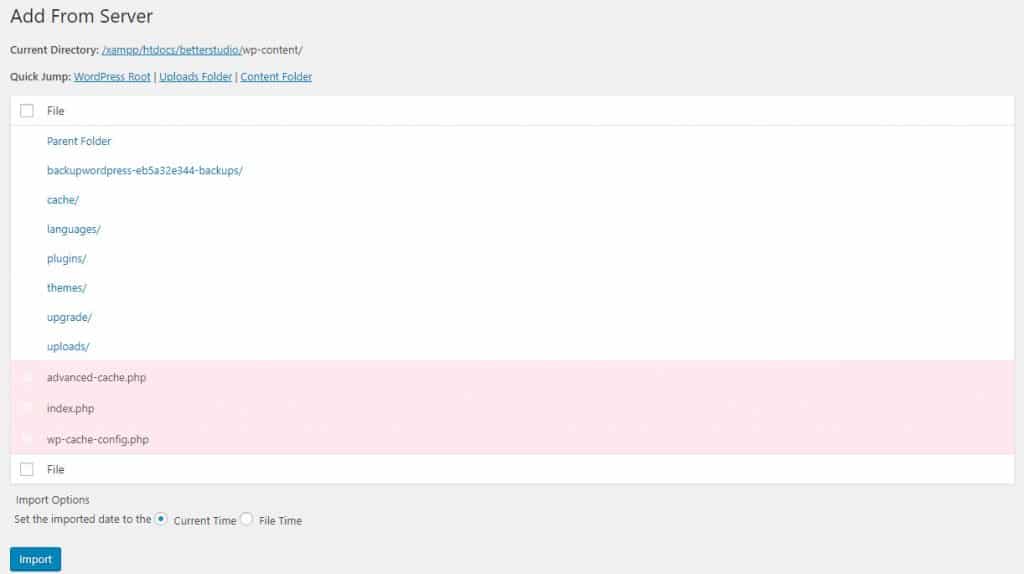
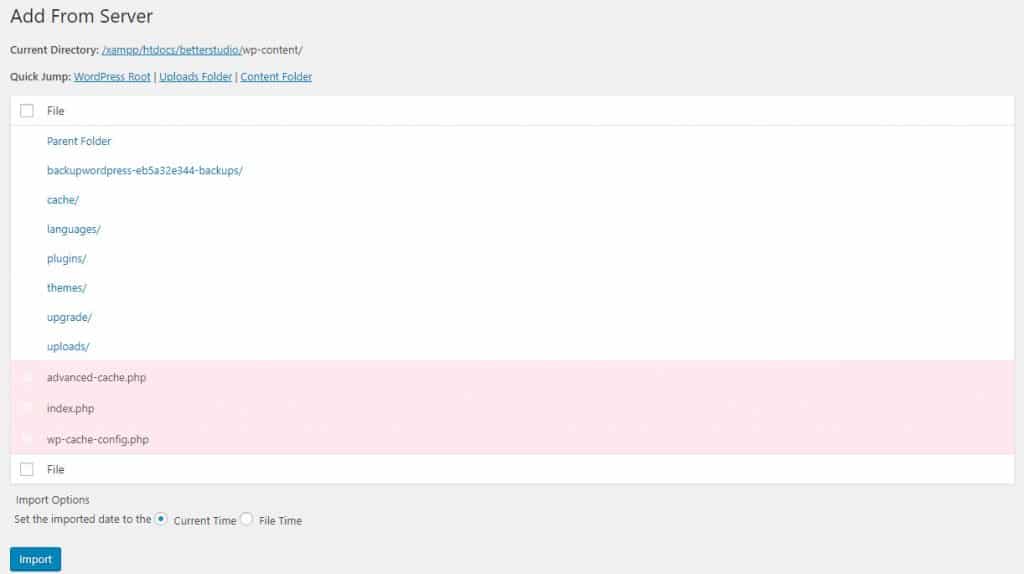
كما ذكرناها تعتبر هذه الإضافة حل مؤقت و تقوم إلي تحميل الملفات حتي تجدون سبب رئيسي للخطأ. للوصول إلي هذه الإضافة يكفي بحثها في أرشيف موقع رسمي ووردبريس.
۱۵. إسأل المضيف ووردبريس الخاص بكم عن خطأ HTTP
يعتبر التواصل مع شركة مضيف موقع الحل الأخير لإصلاح خطأ HTTP في ووردبريس.
إن تعبت عن إختبار جميع الأساليب و ليس لديكم خيار يعتبر التواصل مع شركتكم أفضل أسلوب. يطلع شركة مضيف عن تفاصيل تحميل الملف على الخادم و يناسب في هذه الأوقات.
يقدم الكثير من الإستضافات بدعم قوي و العديد منها بدعم على مدار 24 ساعة. يمكنك إزالة الخطأ عبر عبر تواصل هاتف أو إرسال بريد إلكتروني.
نحاول في هذه المقالة أن نحقق من جميع المحتملات. دون شك يفيد إحدي من هذه الأساليب لإصلاح خطأ HTTP في ووردبريس.
فقط يكفي التحلي بالصبر و إختبار كل منهم على حدة للحصول على النتيجة.
ولكن إذا يحدث هذا الخطأ بمرات عديدة حان الوقت لتغيير خدمات الإستضافة الخاصة بكم و إختيار شركة أخري.